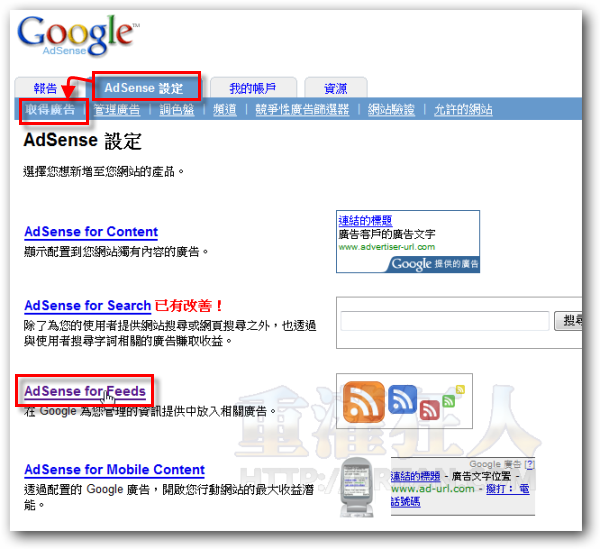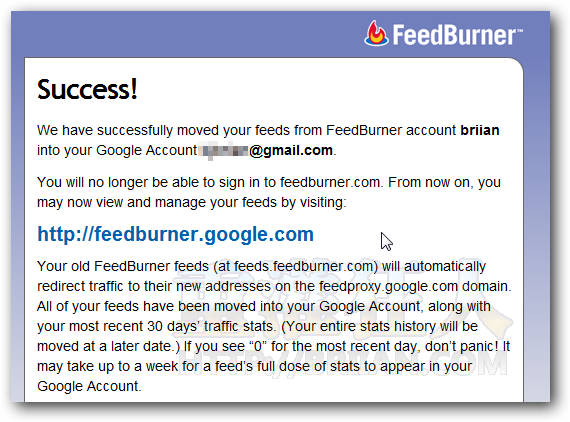之前Google AdSense推出「AdSense for Feeds」功能後,雖然已經可以在發出去的RSS中加掛AdSense廣告,不過由於當時AdSense跟Feedburner帳戶還沒互通,還需個別請Google手動幫忙轉換帳號。剛剛上去看,已經可以由使用者自行設定、轉換FeedBurner帳戶到Google裡去囉。
將Feedburner轉到Google之後,登入網址改成:
網址:http://feedburner.google.com/ (改用Google帳戶登入)
而原先的RSS網址則變成:
轉換到Google帳戶之後的統計數字、訂戶資料...等等資訊都不會消失,通通都會一併搬過去。而轉換後當網友按舊的RSS網址時,一樣會自動轉換到新的「feedproxy.google.com」網址去,舊的RSS訂戶可以不用變更訂閱網址。不過現階段Feedburner網站內容跟服務項目看起來還是跟之前差不多,沒有多大的變化,也尚未提供完整的多國語系介面,看來網站更新的進度還是很有得等。
如何將你的Feedburner轉換到Google帳戶中?
目前似乎只提供給Google AdSense使用者做轉換,Feedburner網站中還沒找到可以從哪邊按過去做設定。如果你剛好也是Google AdSense使用者,也剛好想在RSS中設定AdSense的露出,可以試試看下面的步驟。
第1步 開啟AdSense網站並登入後,切換到〔AdSense設定〕→〔取得廣告〕,再按一下「AdSense for Feeds」。
第2步 捲動頁面到最下方,按一下「將FeedBurner的資訊提供移轉到您的Google帳戶」。
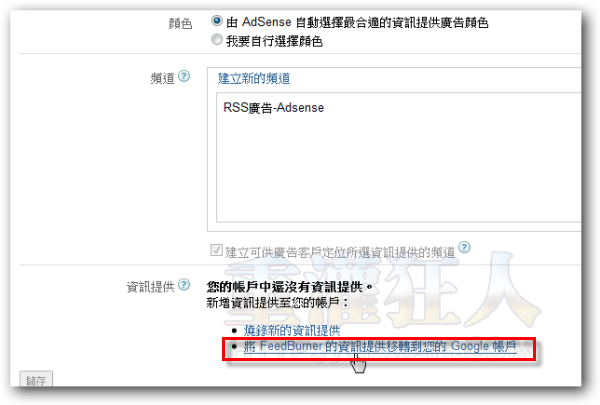
第3步 接著請輸入你在FeedBurner網站中的帳號、密碼。

第4步 頁面中會列出你的FeedBurner帳號中目前管理的全部Feed,確認無誤後請再按一下〔Move feeds〕按鈕。
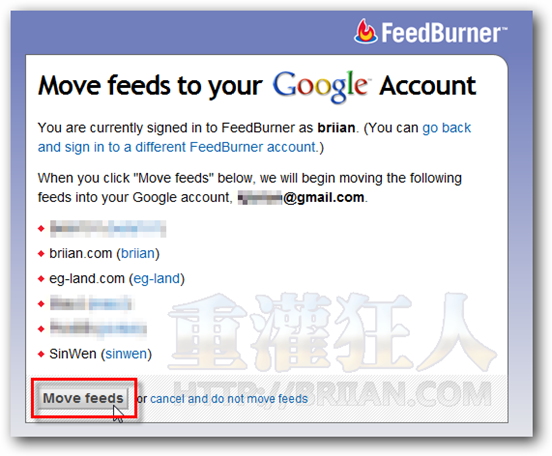
第5步 接著依照你的feeds數量多寡,大概需要2~5分鐘時間做轉換,請慢慢等著。
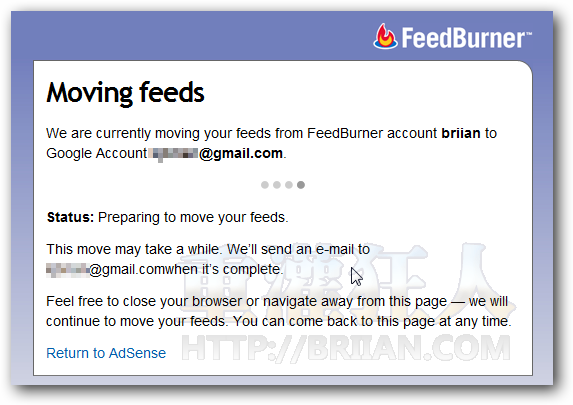
第6步 出現「Success!」畫面後表示已經順利轉換完成,以後要登入FeedBurner做管理的話,請改由「http://feedburner.google.com/」網站用你的Google帳號登入。
目前做這個轉換的主要目的大概就是在Feed裡面加Google AdSense廣告,如果你沒有這方面需求的話,也可以不用現在做轉換,可能在等一陣子FeedBurner網站中才會出現帳戶轉換的連結吧,到時候再來設定也不遲。
延伸閱讀: